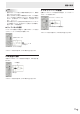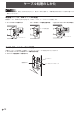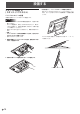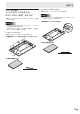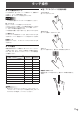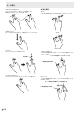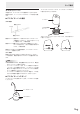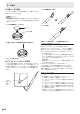User Guide
20
E
n
予備ペン先の収納
ペンスタンド内部にはペン先収納庫があり、予備のペン先を
収納しておくことができます。
ご参考
• 本機購入時、予備ペン先は収納されていません。紛失しな
いように、ペンスタンドのペン先収納庫に予備ペン先を収
納してください。
1. ペン先収納庫のキャップを外す。
2. 予備ペン先をペン先収納庫の底部の穴に挿入する。
3. キャップを取り付ける。
n
デジタイザーペンのペン先交換
ペン先が消耗、破損したときは、ペン先を交換してください。
ペン先が消耗、破損したデジタイザーペンを使用すると、本
機の表面に傷が付いたり、デジタイザーペンの機能が働かな
くなることがあります。ペン先は使っている間に消耗してい
きます。
ここまで
消耗したら
交換してく
ださい
1. ペン先端部を回して外す。
2. ペン先を抜く。
3. 新しいペン先を挿入し、ペン先端部を取り付ける。
その他の機能について
Windows8.1/8では、入力パネルの機能が使えます。
Windows7では、タッチポインター、入力パネルの機能が
使えます。タッチポインターおよび入力パネルの機能につい
ては、それぞれの Windowsのヘルプを参照してください。
タッチポインター :
タッチした付近にマウスのような半透明の画像が表示され
ます。その画像の左 / 右ボタンをクリックすると、マウス
の左 / 右クリックと同じ働きをします。
入力パネル :
画面上にソフトウェアキーボードと手書き認識を持つ入力
パネルが表示されます。
Windows8.1/8、Windows7(Starterは除く)で
MicrosoftOceのインク機能を利用することができます。
この機能を利用することで、手書きのコメントを書いたり、
手書き認識をすることができます。詳細は、MicrosoftOce
のヘルプを参照してください。
使用上のご注意
• 指で操作するときは、指の腹でタッチしてください。
• ペン操作は、付属のペンを使用してください。
• デジタイザーペンは、タッチパネルの操作以外に使用しな
いでください。
• デジタイザーペンのペン先を強く押さえないでください。
• デジタイザーペンのペン先に汚れや異物がついている場合
は、取り除いてください。画面が傷つく原因となります。
• ペン専用モード時でも、付属のデジタイザーペン以外で反
応する場合があります。
• 付属のデジタイザーペンで画面を操作しているときは、ペ
ンを持っている手以外は画面に触れないようにしてくださ
い。
タッチ操作
ペン先収納庫
キャップ